IOS开发环境搭建
前置条件
1. 必要:一台装有Mac OS X操作系统的电脑:经济允许的话可以买一部Mac book;否则的话,可以试试黑苹果或虚拟机。
2.必要:一个有可用的Apple ID:免费,在Apple的官网上申请一个即可,注意ID生效时间可能有点长,也许1分钟也许10分钟。
3.可选:一部iphone手机:如果我们开发的APP不需要“GPS”、“照相机”、“蓝牙”等功能,完全可以不用iphone真机,使用iphone模拟器即可。
注意事项
1. 一般情况下,本iOS系列文章的示例均适用模拟器调试。如果需要使用特殊硬件(GPS、蓝牙等),则必须使用真机。
2. 真机调试时,需要保证电脑和iPhone手机均能联网才能调试,因为每一次电脑下载程序到手机时,都会通过Apple公司认证授权。
安装Xcode
Xcode是iOS原版标配的集成开发环境,并且免费面向普罗大众。截至目前,其最新版本为9.3.1,我们可以在App Store中轻松取之。
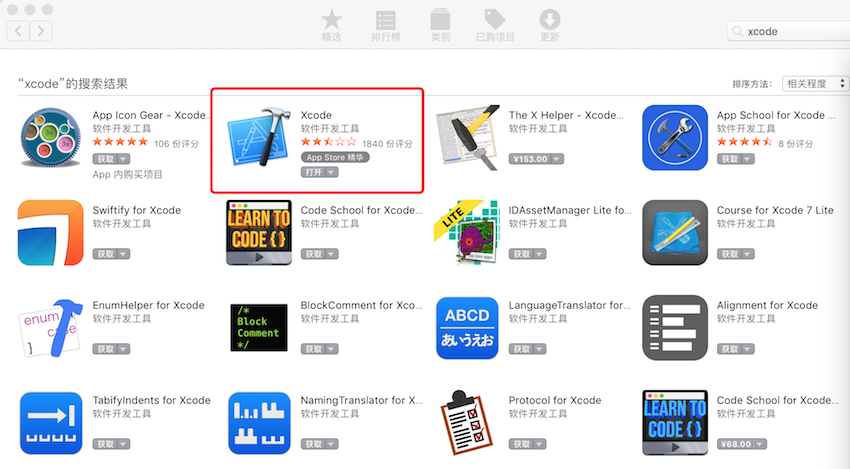
建立Hello World工程
依照惯例,首先我们来创建1个“Hello world!”
1. 打开xcode,选择“Create a new Xcode project”
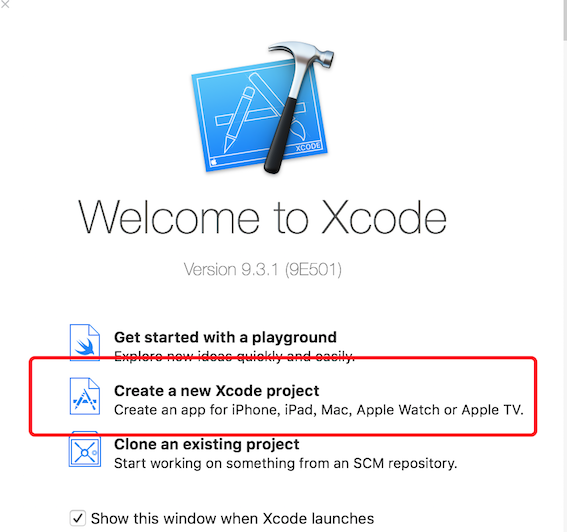
2. 选择“iOS”和“Single View App”并点击“Next”
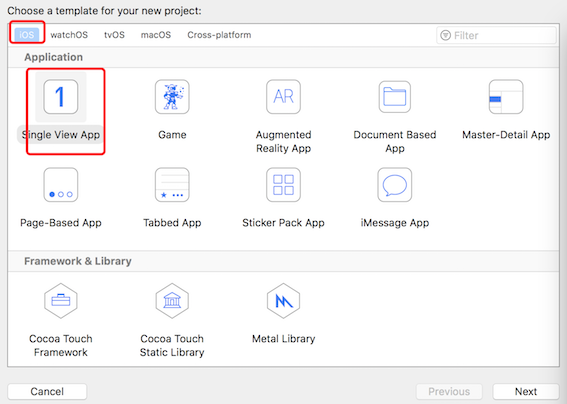
3.对照下图示例填写工程基本信息
注意:在你的电脑中,如果“Team”一栏选择“None”(除非你有确定的Team);“Language”选择Swift,点击Next。

4. 保存工程到目录,选中一个目录(图中示例为“HW”)并点击Create
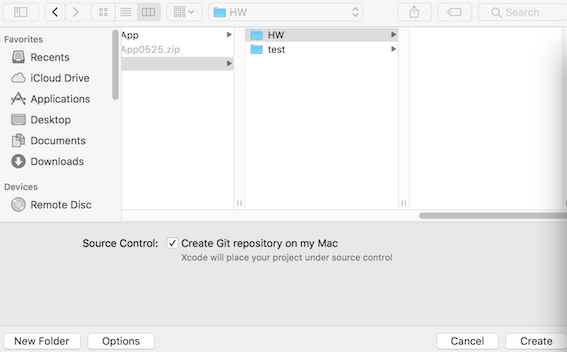
工程建立完成之后界面如下图。
“咦?怎么有一个红色的感叹号?‘Signing for "HelloWorld" requires a development team’”
Xcode在调试iphone真机时需要Team账号(即Apple ID),模拟器则不是必须的,这个问题留到下面真机运行再说。

运行“Hello World”
1. 选中“Main.storyboard”(下图左侧),打开控件库“Object Library”(下图右侧铜钱状图标),在下面的输入框中输入“label”筛选出“label”然后拖拽至“storyboard”的正中央。
并且确认一下上下2个红框中表示的是同一款iphone型号(下图上红框表示接下来模拟器使用的iphone,下图下红框表示当下的storyboard使用的iphone尺寸,即label的底版)
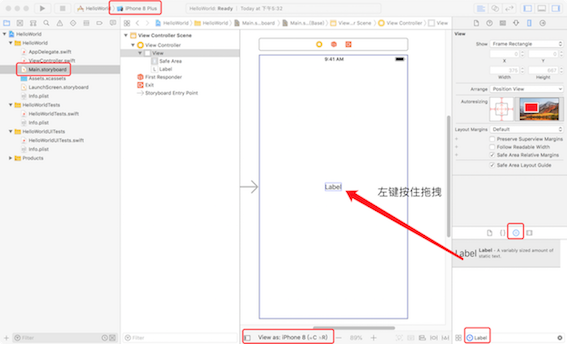
2.先点击选中刚刚拖拽到storyboard上的label,然后打开“Attributes Inspector”(下图右侧漏斗状图标),编辑下图红框中的内容为“Hello World”。
最后点击下图左上方三角形按钮编译运行。
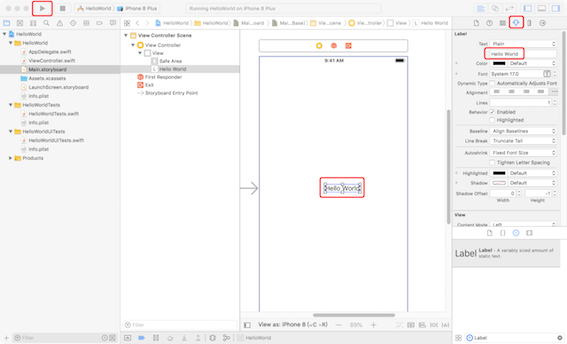
稍等片刻。。。
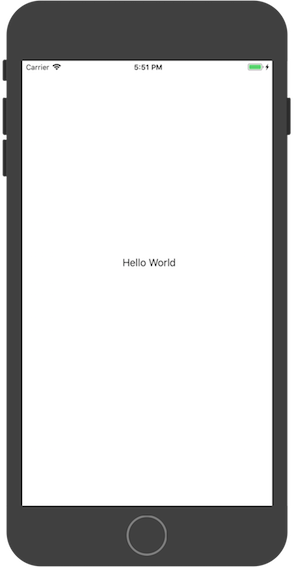
真机运行
1. 根据下图红框中的指示回到最初的界面,然后使用Apple ID添加自己的Team。下图是添加过ID的样子。

2. USB连接iPhone手机,稍等片刻,在下图上红框中可以选择已连接的手机。这时,有可能会有ios系统不兼容提示(“OS version lower lower than deployment target”),即你开发针对的目标系统过高了。这时,在下图下红框中,适当调整Target的iOS版本号,直到没有不兼容的提示。
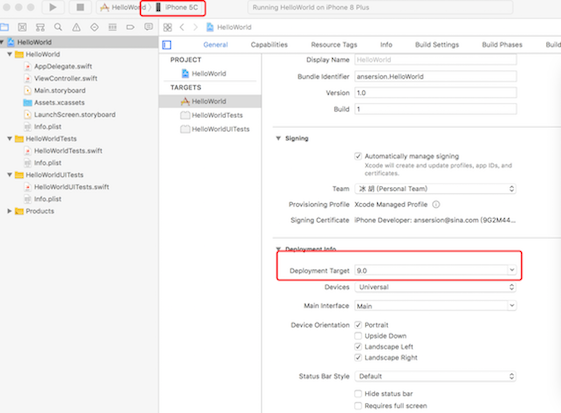
3. 第一次调试真机时,会要求手机通过信任(如下图),点击OK,然后操作手机,依次选择:设置->通用->设备管理->“你的Apple ID”->信任“你的Apple ID”->信任。
重新运行即可看到结果了。
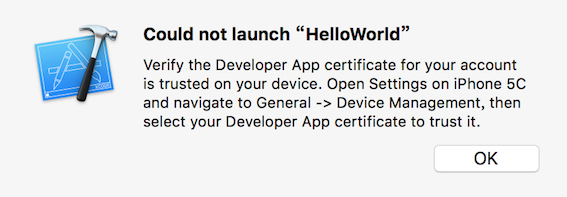
https://www.cnblogs.com/ansersion/p/9084460.html
IOS开发环境搭建的更多相关文章
- 虚拟机IOS开发环境搭建教程
来源:http://www.cnblogs.com/xiaoyaoju/archive/2013/05/21/3091171.html 安装条件: 硬件:一台拥有支持虚拟技术的64位双核处理器和2GB ...
- 从头来之【图解针对虚拟机iOS开发环境搭建】
1.下载Mac OSX10.9. 点击下载 2.下载VMware Workstation 10,点击下载,网页中包含序列号.安装VM. 3.VM10-MacOS补丁.用于创建苹果虚拟机. 安装VM就不 ...
- 从头来之【图解针对虚拟机iOS开发环境搭建】 (转)
1.下载Mac OSX10.9. 点击下载 2.下载VMware Workstation 10,点击下载,网页中包含序列号.安装VM. 3.VM10-MacOS补丁.用于创建苹果虚拟机. 安装VM就不 ...
- 一、iOS开发环境搭建
前置条件 1. 必要:一台装有Mac OS X操作系统的电脑:经济允许的话可以买一部Mac book:否则的话,可以试试黑苹果或虚拟机. 2.必要:一个有可用的Apple ID:免费,在Apple的官 ...
- iOS开发环境搭建 及 编写1个hello world
参照: https://www.cnblogs.com/ansersion/p/9084460.html 前置条件 : MAC一台 安装xcode,从appstore 下载 xcode,(6G多,考验 ...
- win7 虚拟机 ios开发环境搭建
http://www.cnblogs.com/xiaoyaoju/archive/2013/05/21/3091171.html
- React Native IOS ---基础环境搭建(前端架构师)
React Native -IOS 开发环境搭建 web架构(基础) 安装依赖 * 必须安装的依赖有:Node.Watchman 和 React Native 命令行工具以及 Xcode. npm 镜 ...
- iOS开发教程之:iPhone开发环境搭建
安装条件: 硬件:一台拥有支持虚拟技术的64位双核处理器和2GB以上内存的PC. 注意:运行MAC OS,需要电脑支持虚拟技术(VT),安装时,需要将VT启动,在BIOS中开启. 软件: Window ...
- XE6移动开发环境搭建之IOS篇(7):在Mac OSX 10.8中安装XE6的PAServer(有图有真相)
XE6移动开发环境搭建之IOS篇(7):在Mac OSX 10.8中安装XE6的PAServer(有图有真相) 2014-08-22 21:06 网上能找到的关于Delphi XE系列的移动开发环境的 ...
随机推荐
- TypeScript入门一:配置TS工作环境
配置手动编译TS文件工作环境 配置webpack自动化打包编译工作环境(后面补充) 一.TypeScript入门学习引言 进入主题之前,首先说明这个系列的博客是我刚刚接触TypeScript的学习笔记 ...
- Android NDK 学习之接受Java传入Object数组
本博客主要是在Ubuntu 下开发,且默认你已经安装了Eclipse,Android SDK, Android NDK, CDT插件. 在Eclipse中添加配置NDK,路径如下Eclipse-> ...
- 【已解决】bootstrap table 参数后台获取不到
查看请求,可以看到有部分字段是可以的. 改成以下这种即可,原因是由于字段为null,没把错误抛出来,为null的字段就不会放到请求的参数中.
- k8s中的网络(较详细汇总)
目录 一.网络前提条件-网络模型 二.需要解决的网络问题 1.容器和容器之间的网络 2.pod与pod之间的网络 同一台node节点上pod和pod通信 不同node节点上pod和pod通信 3.po ...
- linux-修改树莓派分辨率
直接在树莓派下编辑 使用命令行来编辑配置文件 sudo nano /boot/config.txt 并在config.txt文件的最后加上以下代码即可 max_usb_current=1 hdmi_g ...
- <转> Android LayoutInflater详解
在实际开发中LayoutInflater这个类还是非常有用的,它的作用类似于findViewById().不同点是LayoutInflater是用来找res/layout/下的xml布局文件,并且实例 ...
- Scala 中 call by name & call by value 的区别
call by value:会先计算参数的值,然后再传递给被调用的函数 call by name:参数会到实际使用的时候才计算 定义方法 def return1():Int = { println(& ...
- Flink原理(一)——基础架构
Flink系列博客,基于Flink1.6,打算分为三部分:原理.源码.实例以及API使用分析,后期等系列博客完成后再弄一个目录. 该系列博客是我自己学习过程中的一些理解,若有不正确.不准确的地方欢迎大 ...
- 【OF框架】在部署中使用 Windows身份认证
准备 了解Windows身份认证相关知识及原理 框架开发项目完成,并完成发布包,完成在IIS中部署. 框架支持对Windows身份认证的实现,仅需要通过配置节进行配置即可切换,可以在部署的时候配置即可 ...
- G1垃圾收集器原理剖析【官方解读】
继续基于上一次https://www.cnblogs.com/webor2006/p/11135005.html的官方G1文档进行解读,上一次分析到了这: 话不多说,继续往前读: When perfo ...
